
Suscríbete a Apple Arcade en la app Apple Games en la Mac
En la app Apple Games, puedes suscribirte a Apple Arcade para disfrutar de acceso ilimitado a una colección seleccionada de juegos en iPhone, iPad, Mac y Apple TV 4K. Si tienes suscripción a Apple Arcade, puedes descargar y jugar una colección de juegos desde App Store en todos tus dispositivos compatibles.
Puedes obtener una suscripción de Apple Arcade o de Apple One, el cual incluye Apple Arcade y otros servicios de Apple. Consulta el artículo de soporte de Apple Combinar suscripciones de Apple con Apple One.
Abrir la app Apple Games por mí
Nota: Apple Arcade y Apple One no están disponibles en todos los países o regiones. Consulta el artículo de Soporte técnico de Apple Disponibilidad de los Servicios de Contenido Multimedia de Apple. La disponibilidad de juegos de Apple Arcade en los dispositivos varía según la compatibilidad de hardware y software. No todos los juegos de Apple Arcade están disponibles en la Mac y Apple TV 4K. Es posible que algunos contenidos no estén disponibles en todas las zonas. Consulta el artículo de Soporte técnico de Apple Juegos disponibles en Apple Arcade en todos los dispositivos. Los cambios en la suscripción a Apple Arcade solo se pueden realizar a través de App Store.
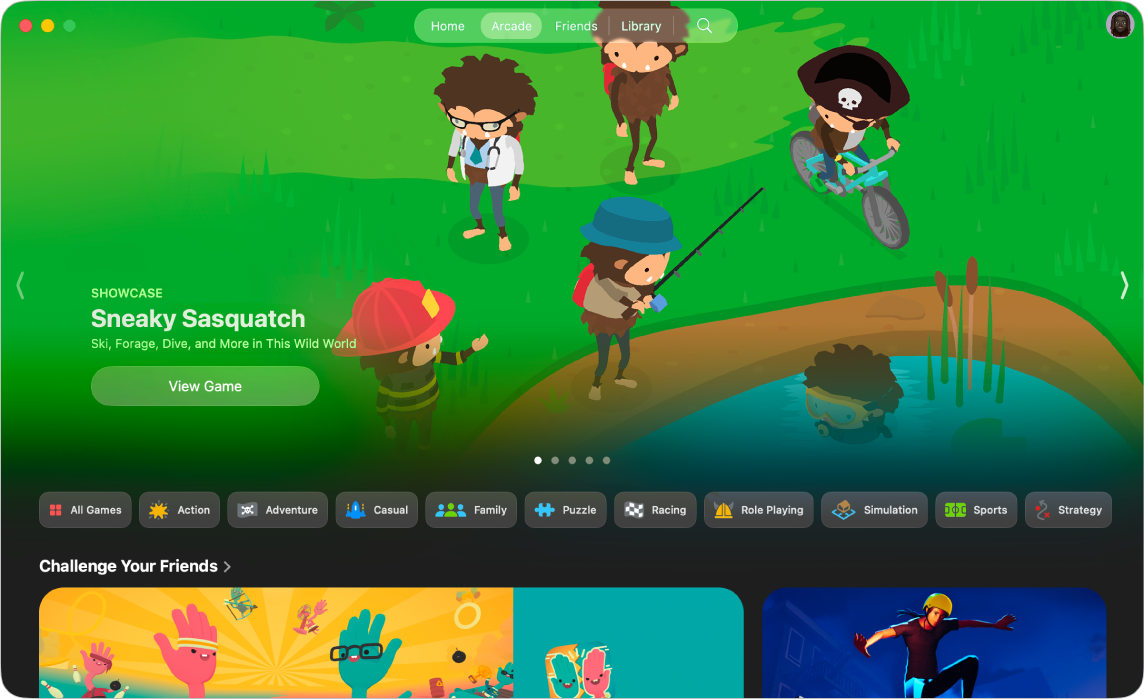
Suscríbete a Apple Arcade en la app Apple Games
Ve a la app Apple Games
 en tu Mac.
en tu Mac.Haz clic en Arcade.
Haz clic en el botón de suscripción y sigue las instrucciones que aparecen en pantalla.
Compartir Apple Arcade
Cuando obtienes una suscripción de Apple Arcade o Apple One, puedes usar Compartir en familia para compartirla hasta con cinco integrantes de tu grupo familiar. Los miembros de tu familia no necesitan hacer nada; Apple Arcade estará disponible para ellos la primera vez que abran Música después de que comience la suscripción.
Si entras a un grupo de Compartir en familia que, al igual que tú, cuenta con una suscripción de Apple Arcade o Apple One, en la próxima fecha de cobro tu suscripción no se renovará y empezarás a usar la suscripción del grupo. Si entras a un grupo familiar que no tiene una suscripción, el grupo podrá usar tu suscripción.
Nota: para dejar de compartir tu suscripción de Apple Arcade con un grupo familiar, puedes cancelar la suscripción, salir del grupo de Compartir en familia o, si eres quien organiza la familia, dejar de usar Compartir en familia.
Cancelar o cambiar tu suscripción de Apple Arcade en App Store
Ve a App Store
 en tu Mac.
en tu Mac.Haz clic en tu nombre en la esquina inferior izquierda (o elige Iniciar sesión si aún no has iniciado sesión).
Haz clic en Configuración de la cuenta en la parte superior de la ventana, e inicia sesión de nuevo si es necesario.
En la sección Administrar, haz clic en Administrar a un lado de Suscripciones, luego haz clic en Editar para Apple Arcade o Apple One.
Sigue las instrucciones que se muestran en pantalla.
Puedes cancelar tu suscripción en cualquier momento al menos un día antes de la fecha de renovación.